メールサーバの設定【1】BlackJumboDog(以下BJD)をインストールします。【2】メールサーバが利用できるように基本的な設定を行います。 (1) BJDを起動します。 (2) 画面右下インジケータ (3) BJDのメニューから[設定]→[メールサーバ]とクリックします。 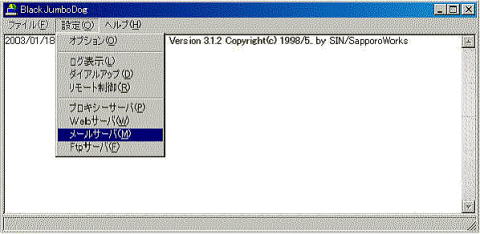 (4) [メールサーバを使用する]にチェックを入れ、ドメイン名を入力します。校内だけで使う場合は実在しないドメイン名にすると安全です。 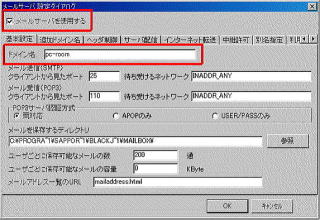 【3】メールアカウントの設定をします。 (1) 利用者タグをクリックし、メールアドレスを1件程度設定し、[OK]をクリックします。  (2) スレッド初期化中のウインドウが表示され、BJDのウインドウに戻ります。 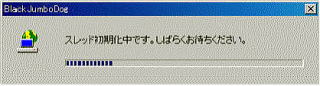 (3) [ファイル]→[終了]とクリックし、BJDを終了します。  (4) インストールしたフォルダ(デフォルトではC:\Program Files\SapporoWorks\BlackJumboDog)にあるファイル[Mail.Dat]をテキストエディターで開きます。  (5) [アカウント,パスワード,コメント]の順にデータが並んでいることがわかるので、同じように入力します。パスワードは暗号化されていますが、そのまま入力しても有効になります。  (6) BlackJumboDogを起動し、[設定]→[メールサーバ]→[利用者]をクリックすると、入力したメールアカウントが反映されていることが確認できます。 【4】メールアカウントを一括登録する方法 (1) 一括登録するには、生徒用アカウントのリストをExcel等で作成し、csv形式で保存します。 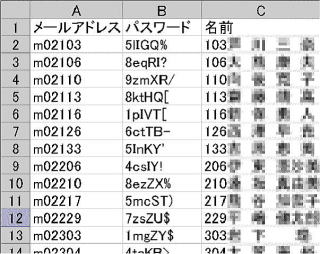 (2) 保存したcsvのファイルをテキストエディターで開き、[mail.dat]の末尾に貼り付けます。 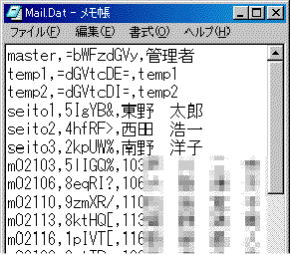 (3) 上書き保存し、BJDを起動すると反映されます。 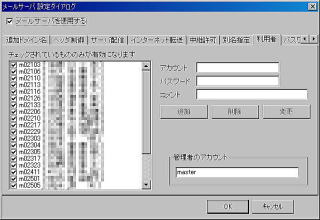 |